เมื่อการแบ่งปันข้อมูลเป็นเรื่องปกติบน อินเตอร์เนต ในปัจจุบัน ผู้คนมักต้องการรักษาความปลอดภัยให้กับเนื้อหาที่สร้างขึ้นโดยระบุความเป็นเจ้าของ วิธีหนึ่งที่ใช้กันทั่วไปในการปกป้องความปลอดภัยของเอกสาร PDF คือการเพิ่มลายน้ำให้กับเนื้อหา เมื่อมีตัวเลือกต่างๆ ที่สามารถช่วยเราได้ เรายังคงรวบรวมเครื่องมือที่ดีที่สุด 5 อย่างเพื่อช่วยให้ผู้ใช้ลายน้ำไฟล์ PDF ได้อย่างง่ายดายโดยไม่ต้องยุ่งยาก ตอนนี้ ติดตามบล็อกเพื่อดูว่าลายน้ำสามารถช่วยปกป้องไฟล์ PDF ของเราได้อย่างไร และวิธีเพิ่มลายน้ำลงใน PDF อย่างง่ายดาย
ลายน้ำคืออะไร?
ลายน้ำหมายถึงภาพกึ่งโปร่งใส ซึ่งมักจะมีโลโก้หรือลายเซ็นเพื่อระบุผู้สร้างเนื้อหา เนื้อหาสื่อจำนวนมากจะใช้ลายน้ำเพื่อปกป้องลิขสิทธิ์ เช่น รูปภาพ วิดีโอ ไฟล์ PDF เป็นต้น เพื่อระบุเนื้อหา PDF และแจ้งความเป็นเจ้าของ ผู้คนจำเป็นต้องใส่ลายน้ำลงในไฟล์ PDF หลังจากเขียนเสร็จแล้ว เนื้อหา. โปรแกรมแก้ไข PDF จำนวนมากได้นำฟังก์ชันดังกล่าวมาใช้ ทำให้ผู้ใช้สามารถใส่ลายน้ำลงใน PDF ได้อย่างอิสระและง่ายดาย ที่จริงแล้ว การใส่ลายน้ำในไฟล์ PDF นั้นไม่ยากด้วยความช่วยเหลือมากมายในปัจจุบัน
จะปกป้องไฟล์ PDF ของเราได้อย่างไร
" ทำไมลายน้ำจึงสามารถปกป้องไฟล์ PDF ได้ มันเป็นแค่รูปภาพเท่านั้น! " บางคนอาจได้รับคำถามเช่นนี้ โดยปกติ ลายน้ำเป็นองค์ประกอบที่สำคัญของเนื้อหาสื่อ/เอกสารในปัจจุบันสำหรับการทำงานที่ไม่สามารถละเลยได้ - อ้างสิทธิ์ความเป็นเจ้าของและปกป้องเนื้อหา
เราอาจประสบปัญหาต่อไปนี้เมื่อ อินเตอร์เนต นำข้อมูล เนื้อหาสื่อ เอกสาร และไฟล์ไปทุกที่:
เพื่อหลีกเลี่ยงความเสี่ยงดังกล่าว จำเป็นต้องมีการป้องกันไฟล์ PDF อย่างเหมาะสม และวิธีที่พบบ่อยที่สุดคือการเพิ่มลายน้ำ ด้วยการใส่ลายน้ำไฟล์ PDF คุณสามารถกำจัดอันตรายที่ซ่อนอยู่มากมายเหล่านี้ได้ เนื่องจากเนื้อหาได้รับการคุ้มครองลิขสิทธิ์
ฉันจะเพิ่มลายน้ำลงใน PDF ได้อย่างไร
หากต้องการเพิ่มลายน้ำลงใน PDF อย่างง่ายดาย คุณสามารถเปลี่ยนไปใช้โปรแกรมแก้ไข PDF ออนไลน์ที่เชื่อถือได้เพื่อช่วยให้คุณไม่ต้องดาวน์โหลดซอฟต์แวร์ใดๆ เพื่อทำงานง่ายๆ นี้ EasePDF Watermark PDF เป็นเครื่องมือระดับมืออาชีพที่มอบตัวแปลงและตัวแก้ไข PDF ที่หลากหลาย เป็นตัวเลือกที่ดีสำหรับผู้ใช้ในการจัดการเอกสาร PDF ของพวกเขาโดยไม่ต้องยุ่งยาก
คุณสมบัติของ EasePDF:
- มีตัวแปลงและตัวแก้ไข PDF ต่างๆ ให้
- ใช้ได้กับทุกอุปกรณ์ที่มีเว็บเบราว์เซอร์
- ฟังก์ชันที่ง่ายต่อการเข้าใจในการแปลงหรือแก้ไขไฟล์ PDF;
- ใช้การเข้ารหัส SSL เพื่อปกป้องความปลอดภัยของข้อมูล
- โหมดลบอัตโนมัติเพื่อลบไฟล์ที่อัปโหลดทั้งหมดใน 24 ชั่วโมง
EasePDF เป็นบริการบนเว็บ ดังนั้นผู้ใช้ที่มีอุปกรณ์ทุกเครื่องจึงสามารถเข้าถึงแพลตฟอร์มเพื่อใช้เครื่องมือ PDF ได้ นอกจากนี้ยังให้บริการฟรีสำหรับผู้ใช้ในการแปลงหรือแก้ไขไฟล์ PDF จำนวนจำกัด (งานฟรี 2 งานภายใน 24 ชั่วโมง)
ข้อจำกัดอื่นๆ ของเวอร์ชันฟรี ได้แก่:
- แปลงหรือแก้ไขได้เพียง 50 หน้าต่อไฟล์เท่านั้น
- เอกสารต้องมีขนาดไม่เกิน 10 MB
- การประมวลผลแบบกลุ่มไม่สามารถใช้ได้
- การประมวลผลไฟล์ที่มีลำดับความสำคัญสูงไม่สามารถใช้ได้
ด้วยการลงทะเบียน EasePDF (จาก $4.95/เดือน) และคุณจะได้รับประสบการณ์การใช้งานที่ยอดเยี่ยมโดยไม่มีข้อจำกัดในทันที! ตอนนี้ ทำไมไม่ทำตามขั้นตอนของฉันเพื่อลองเพิ่มลายน้ำลงในเอกสาร PDF?
ขั้นตอนที่ 1 หลังจากเปลี่ยนเป็นแพลตฟอร์ม EasePDF ให้ไปที่ "เครื่องมือ PDF ทั้งหมด" > "แก้ไข PDF" > "เพิ่มลายน้ำ" เมื่อคุณอยู่ในอินเทอร์เฟซ ให้กดไอคอน "เพิ่มไฟล์" เพื่อเพิ่มไฟล์ PDF ลงในเครื่องมือเพิ่มลายน้ำ
เคล็ดลับ
"คุณสามารถเพิ่มไฟล์จาก GoogleDrive, Dropbox, OneDrive หรือ URL ได้เช่นกัน"
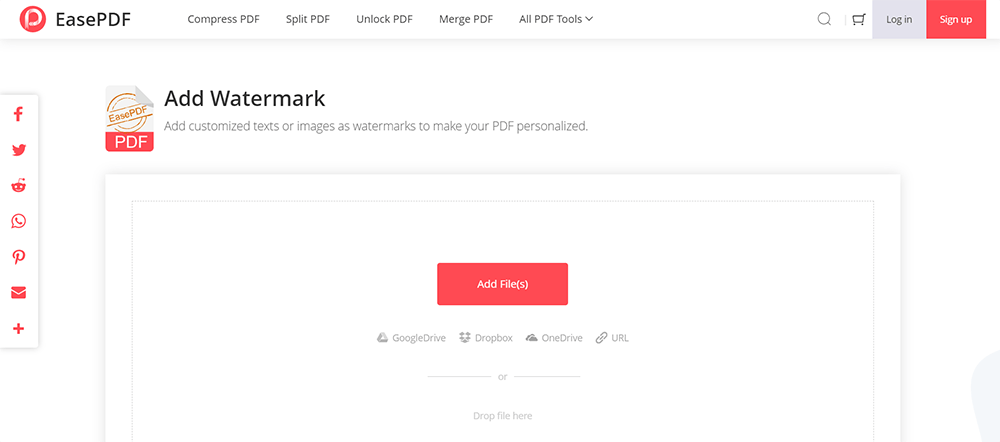
ขั้นตอนที่ 2 เมื่อนำเข้า PDF คุณสามารถเพิ่มลายน้ำให้กับเนื้อหาได้ทันที คุณพร้อมที่จะเพิ่มลายน้ำข้อความหรือลายน้ำรูปภาพ
หากคุณเลือกที่จะเพิ่มลายน้ำข้อความ เพียงกดไอคอน "A" และป้อนข้อความที่คุณต้องการแสดงเป็นลายน้ำ สามารถปรับแบบอักษรของข้อความได้ นอกจากนี้ คุณสามารถเข้าสู่ช่วงของหน้าเพื่อเพิ่มลายน้ำได้โดยตรง
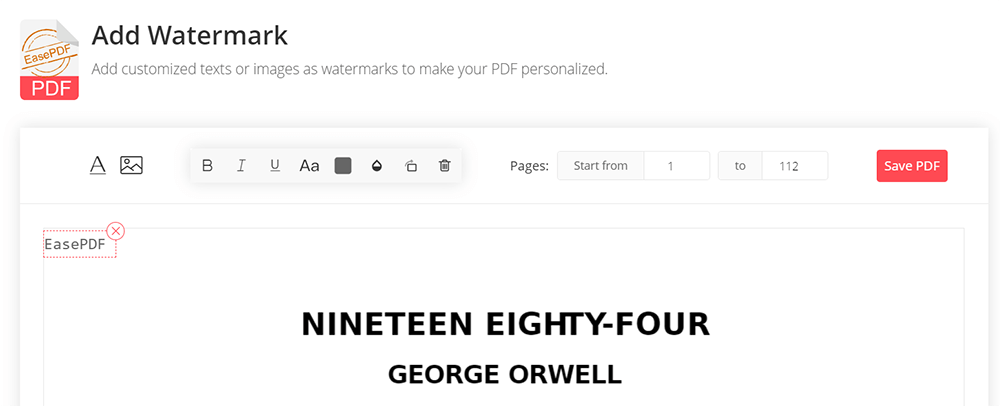
หากคุณเลือกลายน้ำของรูปภาพ คุณจะสามารถเลือกดูรูปภาพเพื่อเพิ่มจากคอมพิวเตอร์ของคุณได้ ในทำนองเดียวกัน คุณสามารถปรับสภาพของรูปภาพและหน้าสำหรับเพิ่มลายน้ำของรูปภาพได้
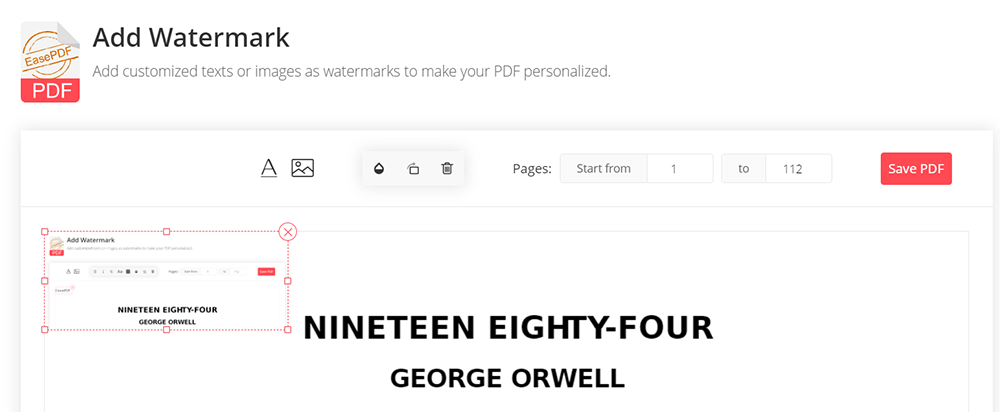
ขั้นตอนที่ 3 เมื่อคุณเพิ่มลายน้ำเสร็จแล้ว ให้กด "บันทึก PDF" และ PDF ที่มีลายน้ำที่เพิ่มไว้จะพร้อมสำหรับคุณ คุณเพียงแค่คลิกไอคอน "ดาวน์โหลด" เพื่อบันทึกไฟล์ลงในคอมพิวเตอร์ของคุณ
อื่น ๆ 4 เครื่องมือลายน้ำ PDF ออนไลน์ที่ดีที่สุด
ยกเว้น EasePDF ที่นี่ คุณยังจะได้รับเครื่องมือลายน้ำ PDF ออนไลน์ที่ดีที่สุดอีก 4 รายการเพื่อช่วยในการเพิ่มลายน้ำได้อย่างง่ายดาย คุณสามารถทำการเปรียบเทียบระหว่างพวกเขาและเลือกตัวเลือกที่ดีที่สุดสำหรับตัวคุณเอง
Adobe Acrobat DC แบบมืออาชีพมีเวอร์ชันออนไลน์ ซึ่งอนุญาตให้ผู้ใช้ลงชื่อเข้าใช้ด้วยบัญชี Adobe, Google หรือ Apple โดยไม่ต้องติดตั้งแอพ Adobe ขนาดใหญ่ ตอนนี้ผู้ใช้สามารถเข้าถึงโซลูชัน PDF ระดับมืออาชีพเพื่อจัดการเอกสารของตนได้อย่างมีประสิทธิภาพมากขึ้น รวมถึงคุณสมบัติการเพิ่มลายน้ำ เพียงลงชื่อเข้าใช้ คุณก็เริ่มทำงานได้ทันที!
ระบบที่มีจำหน่าย: ทั้งหมด
ราคา: ทดลองใช้ฟรี $14.99/เดือน (Acrobat Pro DC), $12.99/เดือน (Acrobat Standard DC)
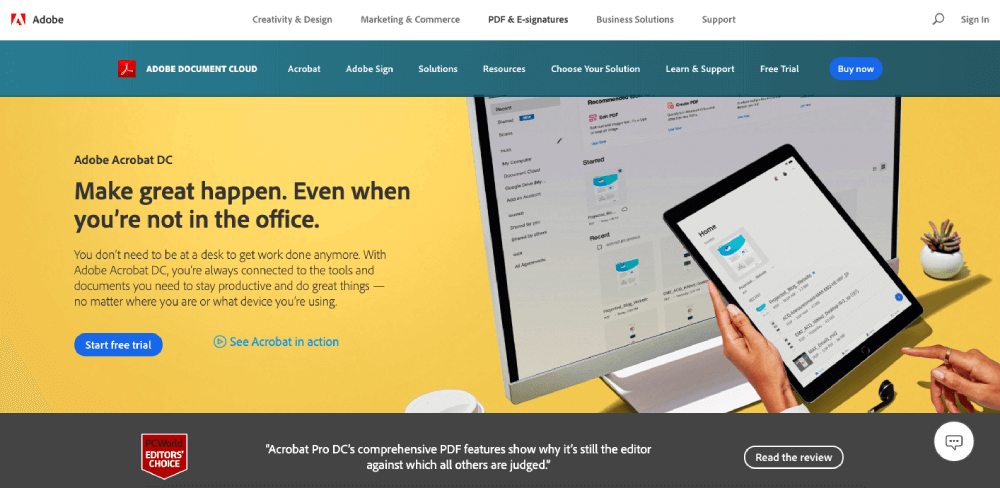
ข้อดี:
- โซลูชั่น PDF ระดับมืออาชีพและครอบคลุมโดย Adobe;
- ประสิทธิภาพการใช้งานที่ราบรื่นในการจัดการเอกสาร PDF;
- ไม่จำเป็นต้องติดตั้งแอปพลิเคชั่นขนาดใหญ่
- เข้าถึงได้จากอุปกรณ์อื่นๆ ที่ไม่ใช่เดสก์ท็อป
จุดด้อย:
- มีฟังก์ชันน้อยกว่าเวอร์ชันเดสก์ท็อป ซึ่งอาจไม่เหมาะกับความต้องการของผู้ใช้ระดับโปร
iLovePDF เป็นอีกแพลตฟอร์มออนไลน์ที่มีเครื่องมือ PDF ที่หลากหลายสำหรับผู้ใช้เพื่อจัดการไฟล์ PDF ของพวกเขาทางออนไลน์ได้อย่างง่ายดายโดยไม่ต้องมีขั้นตอนที่ซับซ้อน คุณสามารถเข้าถึงลายน้ำเพิ่มฟังก์ชันสำหรับการใช้ลายน้ำที่กำหนดเองของคุณกับเพจเพื่อปกป้องลิขสิทธิ์ นอกจากนี้ ฟังก์ชันที่มีประโยชน์อื่นๆ เช่น การบีบอัด PDF การรวม การแปลง ฯลฯ สามารถใช้งานได้บน iLovePDF อย่างง่ายดาย
ระบบที่มีจำหน่าย: ทั้งหมด
ราคา: ทดลองใช้ฟรี, $9/เดือน (พรีเมียม), $72/ปี (พรีเมียม)

ข้อดี:
- เวอร์ชันเดสก์ท็อปมีให้สำหรับผู้ใช้ที่ต้องการใช้ซอฟต์แวร์เดสก์ท็อป
- การเข้าถึงออนไลน์โดยไม่มีข้อจำกัดด้านอุปกรณ์หรือระบบ
- การแปลงที่รวดเร็วและราบรื่นตลอดจนประสิทธิภาพการแก้ไข
- ไม่จำเป็นต้องให้ข้อมูลส่วนตัว
จุดด้อย:
- แสดงโฆษณาในหน้าการแปลงและดาวน์โหลดเอกสาร
- ราคาแพงไปหน่อย
Sejda นำเสนอเครื่องมือ PDF ที่หลากหลายสำหรับการแก้ไข PDF ออนไลน์อย่างสะดวก มีทั้งเวอร์ชันออนไลน์และเดสก์ท็อปให้ผู้ใช้เลือกแพลตฟอร์มสำหรับการใช้เครื่องมือ PDF ได้อย่างยืดหยุ่น Sejda มีอินเทอร์เฟซที่สะอาดตาโดยไม่มีโฆษณาในรายการ ซึ่งมอบประสบการณ์การใช้งานที่ดีที่สุดให้กับผู้ใช้เพื่อเพลิดเพลินกับการแปลง PDF หรือกระบวนการแก้ไขออนไลน์
ระบบที่มีจำหน่าย: ทั้งหมด
ราคา: ทดลองใช้ฟรี, $5/7-วัน (Web Week Pass), $7.5/เดือน (เว็บรายเดือน), $63/ปี (เดสก์ท็อป+เว็บรายปี)

ข้อดี:
- ทำความสะอาดอินเทอร์เฟซโดยไม่มีโฆษณายุ่งที่จะรบกวนประสบการณ์ของผู้ใช้
- เครื่องมือ PDF ที่หลากหลายเพื่อจัดการเอกสาร PDF;
- ฟังค์ชั่นที่เข้าใจง่ายสำหรับผู้เริ่มต้น
- แพลตฟอร์มที่ปลอดภัยพร้อมการแปลงอย่างคล่องแคล่วและความเร็วในการดาวน์โหลด
จุดด้อย:
- ราคาค่อนข้างแพงกว่าคู่แข่งรายอื่น
เครื่องมือสร้างลายน้ำ PDF ออนไลน์สุดท้ายที่เชื่อถือได้หมายถึง PDF Candy แพลตฟอร์มนี้นำเสนอเครื่องมือ PDF ที่หลากหลายเพื่อให้ผู้คนสามารถจัดการไฟล์ PDF ได้อย่างง่ายดายเพียงแค่คลิกง่ายๆ คุณสามารถค้นหาฟังก์ชันเพิ่มลายน้ำบนอินเทอร์เฟซหลักเพื่อใช้งานได้อย่างง่ายดาย เมื่อใช้ร่วมกับเครื่องมือแก้ไข PDF อื่นๆ คุณสามารถสร้างไฟล์ PDF ที่สมบูรณ์แบบก่อนแชร์ได้ เช่นเดียวกับ Sejda PDF Candy ยังนำเสนอเวอร์ชันเดสก์ท็อปสำหรับผู้ที่ต้องการใช้ซอฟต์แวร์มากกว่าโซลูชันออนไลน์
ระบบที่มีจำหน่าย: ทั้งหมด
ราคา: ทดลองใช้ฟรี $6/เดือน (เว็บรายเดือน), $48/ปี (เว็บรายปี), $99 (เดสก์ท็อป+อายุการใช้งานเว็บ)

ข้อดี:
- ตัวแปลง PDF ที่ครอบคลุมเพื่อแปลงรูปแบบระหว่าง PDF และรูปแบบทั่วไปอื่น ๆ
- เครื่องมือง่ายๆ ในการแก้ไข PDF เช่น การหมุน การใส่ลายน้ำ ฯลฯ
- มีหลายภาษาสำหรับผู้ใช้จากทั่วทุกมุมโลก
- เวอร์ชันเดสก์ท็อปพิเศษเพื่อจัดการ PDF ออฟไลน์สะดวกยิ่งขึ้น
จุดด้อย:
- มีเครื่องมือเพิ่มเติมสำหรับการแปลงแทนการแก้ไข PDF
เครื่องมือ PDF ออนไลน์ข้างต้นมีตัวเลือกง่ายๆ ในการช่วยเพิ่มลายน้ำให้กับไฟล์ PDF โดยไม่ต้องมีขั้นตอนที่ซับซ้อน ผู้ใช้ทุกคนสามารถเข้าถึงบริการและเริ่มแก้ไขเอกสารได้อย่างอิสระ แพลตฟอร์มเหล่านี้รับประกันความปลอดภัยทั้งหมด ดังนั้นคุณจึงสามารถใช้งานได้โดยตรงด้วยความโล่งใจ
บทความนี้เป็นประโยชน์หรือไม่? ขอบคุณสำหรับความคิดเห็นของคุณ!
ใช่ หรือ ไม่























